Second volet consacré au test du NAS WD My Cloud. Près d’un mois a passé depuis que j’ai installé la petite boîte noire 4 baies, connectée à ma freebox. Je dois admettre que ce système s’est intégré à mon environnement de travail de façon totalement transparente. Finalement, la plus grande qualité du NAS WD c’est de savoir se faire oublier. On ne l’entend pas. Dès qu’il n’est plus utilisé, il se met en veille. En revanche, à peine sollicité, il reprend immédiatement du service, de manière quasi instantanée. Son autre qualité, et pas des moindres pour le photographe que je suis, c’est sa capacité. Il est tellement énorme – 24To – que j’ai l’impression qu’il ne sera jamais saturé.
Ma photothèque est en ligne dans son intégralité. Pour un photographe, c’est un luxe indéfinissable, un confort de travail exceptionnel. De plus, le NAS WD My Cloud m’a permis d’organiser mes données de façon globale et chronologique, ce qui en rend l’utilisation simple, fluide, efficace. Et puis il y a les applications. Celles livrées en standard et quelques autres et à ce chapitre il y a beaucoup de choses à dire…

NAS WD. Simple, sécurisé, sans limite.
• La simplicité avant tout
Premier point sur lequel j’insiste encore, car il me semble essentiel. La simplicité. Je me souviens d’avoir souri lorsque j’ai déballé le NAS. Il y avait cette petite carte qui l’accompagnait et qui disait simplement. « Hello. Meet your private cloud. » Pour le Apple user que je suis depuis toujours, cette carte m’a rappelé quelques bons souvenirs… Le Hello du Macintosh en 1984. Simplicité, efficacité. Le Cloud OS est pré-installé sur la mémoire flash du NAS WD, ce qui signifie qu’il suffit effectivement, comme l’indique cette carte… 1- De brancher le NAS WD au secteur et à la box par le câble ethernet 2– D’allumer et de patienter deux minutes. Quand les disques sont en ligne, le système est prêt. Plus simple c’est pas possible ! Pour les applications, c’est du même tonneau. J’en ai sélectionné sept qui me semblent totalement incontournables.
1- L’app My Cloud
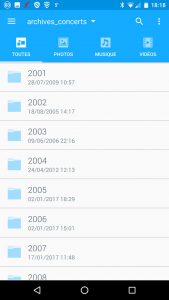 Disponible pour iOS comme pour Android, l’app My Cloud est unique, dans tous les sens du terme. Là où d’autres systèmes nécessitent l’utilisation de plusieurs apps (une pour les photos, une pour la sauvegarde, une pour les vidéos, etc…), WD a fait le choix d’une app unique qui fait absolument TOUT. Cette app, je l’utilise tous les jours sur mon smartphone Nexus 6p sous Android 7. Grâce à elle, je peux me connecter à mon NAS WD de n’importe où, avec une aisance et une simplicité sans égal. L’accès est protégé par un code pin. Dans une prochaine version, le déverrouillage par empreinte, à l’image de l’app Dropbox, serait un plus appréciable. Une fois dans l’app, j’évolue librement dans mon NAS WD et j’ai accès à l’ensemble de mes documents, photos, vidéos, musiques.
Disponible pour iOS comme pour Android, l’app My Cloud est unique, dans tous les sens du terme. Là où d’autres systèmes nécessitent l’utilisation de plusieurs apps (une pour les photos, une pour la sauvegarde, une pour les vidéos, etc…), WD a fait le choix d’une app unique qui fait absolument TOUT. Cette app, je l’utilise tous les jours sur mon smartphone Nexus 6p sous Android 7. Grâce à elle, je peux me connecter à mon NAS WD de n’importe où, avec une aisance et une simplicité sans égal. L’accès est protégé par un code pin. Dans une prochaine version, le déverrouillage par empreinte, à l’image de l’app Dropbox, serait un plus appréciable. Une fois dans l’app, j’évolue librement dans mon NAS WD et j’ai accès à l’ensemble de mes documents, photos, vidéos, musiques.
Pour info, les fichiers NEF sont interprétés, mais c’est long (évidemment), autant disposer de l’équivalent jpeg en ligne pour la preview. À partir de cette app on peut donc tout faire ! Renommer, déplacer, copier, supprimer des documents ou des dossiers, ou même enregistrer sur le téléphone ou une carte SD, accéder aux infos du fichiers. On peut aussi partager des documents par lien privé. Pouvoir évoluer sur mon NAS WD, via mon smartphone, de n’importe où, comme si j’étais au bureau sur mon Mac, c’est le bonheur !
2- L’app Dropbox
C’est la première application que j’ai installée sur mon NAS WD. Les applications s’installent à partir de la console admin avec toujours le même credo, l’ultra simplicité. En clair, on clique sur l’icône Applications, puis sur l’icône Plus. Dans la fenêtre, on choisit l’application Dropbox et l’application s’installe en quelques secondes. Reste à associer son compte Dropbox puis à choisir le dossier de synchronisation. My Cloud propose par défaut de créer le dossier Dropbox dans le dossier Public. Pour ma part, je l’ai créé à la racine du NAS, dossier dont je suis seul utilisateur. On règle l’intervalle de synchro et ça démarre. À partir de là, vous pouvez simplement l’oublier ! Tout ce qui est copié sur votre compte Dropbox sera désormais synchronisé sur votre NAS WD, automatiquement. Que dire, sinon que c’est parfait !
Et là vous me dites ? Et Amazon Drive ? Eh bien non, il n’y a pas d’application permettant de synchroniser un compte Amazon Drive, du moins pas pour le moment. C’est une demande qui revient de manière récurrente sur les forums My Cloud. Il ne fait pas de doute que WD intégrera un jour ou l’autre la synchro de ce cloud très populaire avec sa gamme NAS My Cloud. D’ailleurs, dès que c’est disponible, je signe illico un compte chez Amazon Drive.
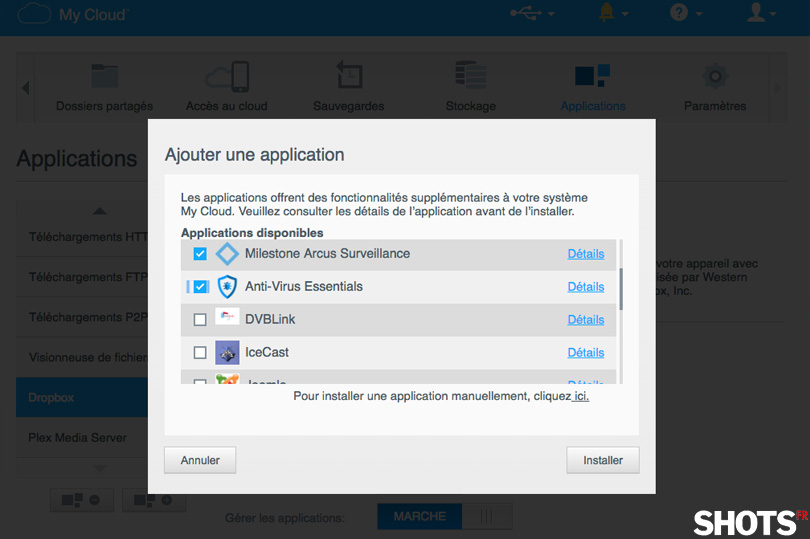
L’ajout d’applications sur le NAS WD My Cloud est d’une simplicité biblique ! On choisit l’application, on coche la boîte et on installe. Il est également possible d’installer des applications manuellement, aussi facilement.
3- PLEX, vidéo et musique
C’est une des applications les plus bluffantes qui soit ! PLEX permet de gérer vos contenus images, vidéos et musiques présents sur votre NAS. Il suffit de s’inscrire sur le site PLEX, de déclarer l’emplacement de votre bibliothèque vidéo ou musique. À partir de là, vous pouvez accéder à ces contenus, en streaming, à partir d’un ordinateur local ou distant connecté à votre NAS WD. Vous pouvez aussi utiliser la musique stockée sur votre NAS directement à partir de iTunes. PLEX est une app gratuite, il existe une version premium qui inclut des fonctionnalités supplémentaires, comme le lecture hors connexion (licence annuelle 39,99€).
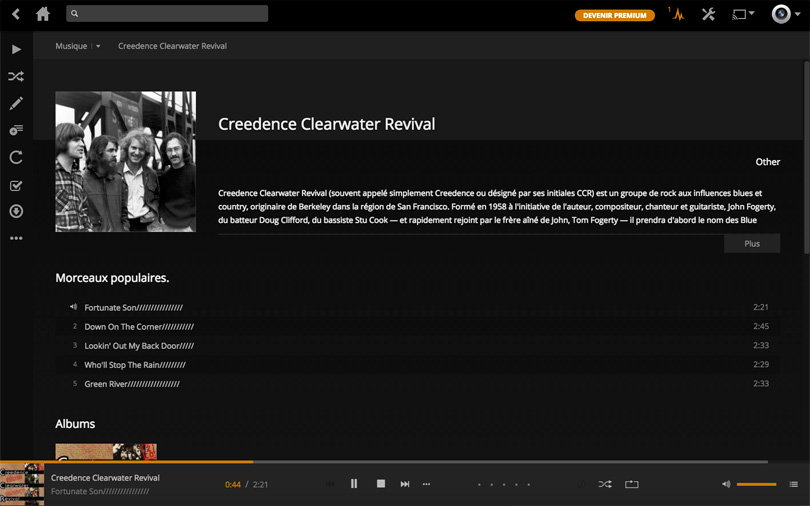
PLEX permet de gérer facilement tous les contenus multimédia (vidéo, musique) présents sur le NAS WD.
4- Milestone Arcus
Milestone Arcus est une application de référence dans la gestion des caméras de surveillance. Elle s’installe en un clic sur le NAS WD. Je ne l’ai pas testée (pas encore) mais je vous fais déjà le pitch. L’idée est simple. Vous pouvez installer une ou plusieurs cams autonomes qui communiquent en wifi avec le NAS WD qui enregistre le flux vidéo en full HD. Le NAS WD est capable de gérer jusqu’à 30 caméras (excusez du peu). Généralement, les licences d’utilisation offertes du logiciel Milestone Arcus sont limitées à deux. Avec le NAS WD, les licences sont illimitées. Une fois les caméras installées, connectées au NAS WD, vous pouvez visualiser les lieux, votre studio photo par exemple, à partir d’un Mac/PC, d’un smartphone ou d’une tablette, de n’importe quel coin de la planète. Ça donne envie. À tester d’urgence, donc.
5- WD Sync
Voilà encore une application d’une simplicité de mise en œuvre déconcertante ! Il suffit de l’installer, à dire vrai. Une fois sur le Mac, dans la barre de menu, on sélectionne le ou les dossiers du Mac qu’on souhaite synchroniser sur le NAS WD. Quand c’est fait, la synchro démarre. Dès lors, tout ce qui figure dans le ou les dossiers du Mac est automatiquement sauvegardé sur le NAS WD. Par exemple, vous pouvez synchroniser votre dossier de travail de Capture One Pro ou Lightroom, ainsi que le dossier qui contient vos catalogues ou vos sessions. Vos données seront automatiquement sauvegardées sur le NAS.
6- Sauvegarde Time Machine
La perspective d’utiliser l’énorme capacité du NAS WD comme disque dur de sauvegarde avec le logiciel Time Machine de Mac OSX est particulièrement réjouissante. Dans les préférences Time Machine, il suffit de sélectionner le NAS WD et de le déclarer comme disque de backup. Cerise sur le gâteau, la sauvegarde peut être chiffrée. Dans ce cas on lui indique un mot de passe de chiffrement. Pour la première sauvegarde, il est préférable d’être connecté au réseau local par ethernet. Une fois le disque sauvegardé dans sa globalité, Time Machine réalise sans souci les sauvegardes suivantes en tâche de fond et en wifi.
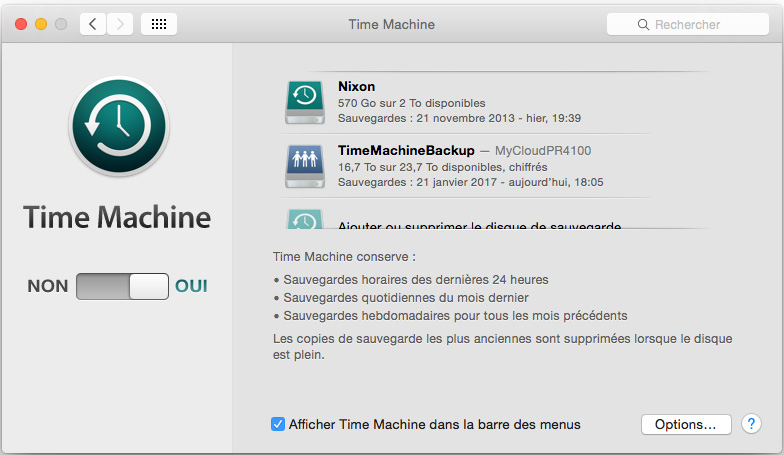
Le NAS WD peut être facilement utilisé comme disque de sauvegarde chiffrée avec Time Machine sous Mac OSX.
Petit bémol, on ne peut pas choisir l’endroit où sont sauvegardées les données. Par défaut, les sauvegardes sont stockées, sous forme image disk, dans le dossier TimeMachineBackup, uniquement accessible à l’admin. Pouvoir sauvegarder tous les Mac d’un réseau local sur le NAS WD est un paramètre de sécurité supplémentaire. Notez enfin que Time Machine invite à renouveler cycliquement la sauvegarde dans sa globalité. C’est une contrainte mais aussi une sécurité pour la validité des données.
7- Sauvegarde directe du reflex sur le NAS
Dans les options de sauvegarde de la console admin, on trouve un onglet paramètres de la caméra. Un outil du NAS WD est dédié aux photographes, utilisateurs de cet espace de stockage. On peut définir le dossier de destination des photos, son nom et éventuellement le mode de transfert automatique. Donc, en clair, après un shooting, direction le NAS WD. Je connecte mon reflex Nikon D4s sur le port USB en façade du NAS et c’est tout. Pas besoin d’appuyer sur un bouton ou de faire une quelconque manip.
On branche le reflex sur la prise USB du NAS et les images sont automatiquement sauvegardées dans le dossier USB import de mon dossier photos. C’est rapide et c’est l’assurance d’une sauvegarde efficace. Ce truc a complètement changé ma façon de travailler. Je n’ai plus à sortir la carte XQD de mon D4s et à brancher un lecteur sur mon Mac, insérer la carte, faire un glisser-déposer, ressortir la carte, débrancher le lecteur, veiller à ce que la carte ne m’échappe pas des mains (oui, ça arrive). Rien de tout ça. Une fois sur le Mac, je récupère les données directement sur mon disque de travail depuis le NAS. Je prode, j’envoie mes best of sur Dropbox qui les redescend automatiquement sur le NAS. Triple sécurité. Et tout ça, c’est géré automatiquement. Que demande le peuple ?
• En conclusion. Comment je faisais, avant ?
C’est simple. Avant, je faisais, mais moins bien, avec quelques crans de sécurité en moins. Ce NAS WD est l’outil parfait pour les photographes qui, par définition, n’aiment pas se prendre la tête avec des détails techniques. Ils en ont déjà assez à gérer par ailleurs. Et ils oublient souvent de faire des sauvegardes… Vous êtes photographe ? Vous allez adorer le NAS My Cloud. Grâce à lui, vous allez bénéficier d’un outil qui va vous garantir un niveau de sécurité élevé, en toute simplicité. Vous allez pouvoir travailler seul ou à plusieurs, partager des données en local ou à distance, ouvrir des accès temporaires sur le NAS pour vos clients.
Finalement, je regarde le chemin parcouru depuis un mois et je me dis que je n’ai découvert que la face visible et émergée de l’iceberg ! En creusant un peu, il y a mille fonctionnalités possibles avec ce NAS, comme la création et la gestion de cibles iSCSI, la gestion de volumes virtuels. En clair, utilisé de manière basique, le NAS WD est un outil simple à mettre œuvre, puissant et sécurisé, pouvant convenir à un utilisateur comme à un petit groupe de travail. Si on veut pousser le bouchon un peu plus loin, le NAS WD est un outil quasiment sans limite. On n’a pas fini d’en parler…
• illustration : mon reflex Nikon D4s directement connecté en USB sur le NAS WD My Cloud. Il suffit de brancher le reflex et la copie des fichiers démarre immédiatement.
• un merci tout particulier au support technique de Western Digital, rapide, efficace et courtois, pour tout le soutien apporté durant ce test.


Depuis le temps que l’on vous suggère dans les commentaires de regarder du côté des NAS. On vous surprend même à commencer à apprécier les automatismes, ce qui est également nouveau chez vous.
Bref, merci pour ce retour d’expérience et ravi que vous soyez satisfait de ce modèle proposé par WD. Pour ma part, je suis un grand fan de la marque Synology. Maintenant que vous êtes passé au NAS, explorez ses options un poil plus complexes mais tellement utiles au photographe moderne : serveur FTP, serveur VPN, etc.
Je pensais avoir été assez précis sur mon absence de motivation vis à vis du NAS, je ne vais donc pas répéter ce que j’ai déjà écrit. Je suis photographe. Ce que je veux, c’est un système simple à mettre en œuvre, pas une usine à gaz. Je ne veux pas me noyer dans des termes que je ne comprends pas. Je n’ai pas besoin d’un serveur FTP, ni d’un serveur VPN. Je me contrefous de SSH et de WebADV. On ne s’est pas compris. Je ne VEUX PAS « explorer des options complexes » c’est même radicalement l’inverse !
Je le répète, je ne suis qu’un photographe, pas un geek avide de nouveautés technologiques, pas un informaticien chevronné qui parle de Linux de de lignes de code, je m’en fous de tout ça ! Ce que je veux c’est un système SIMPLE à mettre en œuvre, à ma portée. C’est exactement ce que le NAS WD représente à mes yeux. C’est exactement pour ça que j’ai toujours refusé de mettre mes mains dans le cambouis du NAS en général et de Synology en particulier. Chacun voit midi à sa porte. Moi, je fais des photos, je trouve un système simple à gérer comme My Cloud pour mettre montravail à l’abri, j’y vais, tranquillement. Et je réalise que c’est simple, à ma portée.
Je n’aime pas les automatismes que je ne contrôle pas, que je n’ai pas validés moi-même. Je veux pouvoir interrompre le truc quand ça me dépasse. Je suis photographe, je ne veux pas être l’esclave d’un système auquel je ne comprends rien.
J’ai bien compris votre message, je ne suis pas « un photographe moderne ». Qu’importe. Mes données sont largement aussi bien sécurisées, depuis de nombreuses années, que la moyenne des photographes qui pour la plupart d’entre eux font très peu de sauvegardes. Peut-être parce qu’ils trouvent que c’est emmerdant et que ça a l’air compliqué.
Alors oui, le NAS façon My Cloud, c’est très mainstream, très grand public, c’est comme je l’ai décrit. Si j’ai réussi à convaincre quelques photographes de s’y mettre, je n’aurai pas perdu mon temps.
PS : demain je vais tester les cibles iSCSI et j’en parlerai sur SHOTS. Avec des mots simples, que tous les photographes qui me lisent sont capables de comprendre.
EXCELLENT !
Quand c’est aussi simple, éfficace, évolutif et à la portée du plus grand nombre, alors c’est TOP !
En tout les cas, ça donne envie de s’y mettre… De plus sans prise de tête… un rêve.